

怎样用手机设置路由器
电子说
描述
怎样用手机设置路由器
第一、正确连接路由器
1、猫/光猫中接出来的网线,插在tplink路由器的WAN口;如果你家宽带没有用到猫,需要把入户的宽带网线,插在tplink路由器的WAN口。
注:一定要插对WAN口,否则设置了也不能上网。
第二、手机连接路由器wifi信号
把路由器的WAN接口连接好了之后,需要让手机连接到这台路由器的wifi信号,如图。
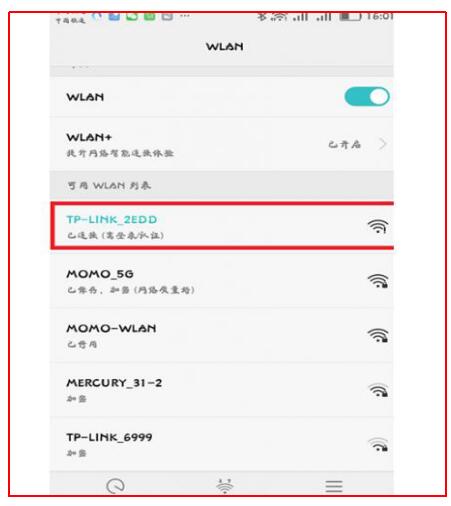
绝大多数牌子的路由器,新买回来后,默认无线wifi信号,是没有密码的;所以手机可以直接连接到它的wifi信号
但是有些品牌的无线路由器,新买回来后,其无线wifi信号是有密码的。默认的wifi密码,你可以在路由器底部铭牌中查看到。
请记住手机设置路由器的唯一要求是:手机一定要连接到被设置路由器的wifi信号。
由于不同的路由器,设置页面不一样;所以在这一篇教程中,无法把所有路由器的情况都介绍到,这一点希望各位同学能够理解。
因此选择目前用得最多的TP-Link路由器为例,来演示如何用手机设置路由器上网。
第三、手机设置路由器
1、查看设置网址
在路由器底部,或者机身其它的位置,一般有一个贴纸。在这个贴纸中,会给出你这台路由器的设置网址信息,如图。
2、设置路由器
(1)打开设置页面
打开手机中的浏览器,在浏览器中输入tplogin.cn,就能打开管理页面了——》然后根据页面提示,设置一个“管理员密码”,如图。
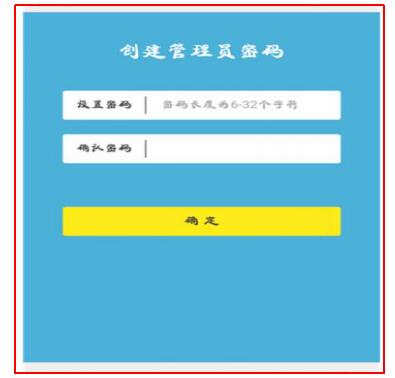
(2)设置上网
路由器一般会自动检查“上网方式”,只需要根据检测的结果,进行相应的设置即可。
如果检测到“上网方式”是:宽带拨号上网——》则需要在下方填写你家的“宽带账号”、“宽带密码”,如图。
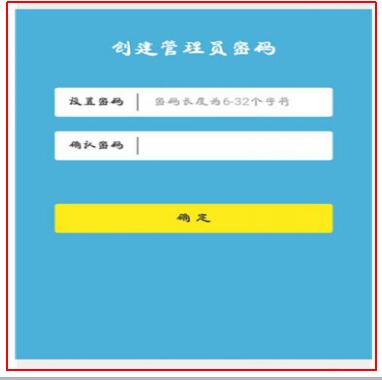
如果检测到“上网方式”是:自动获得IP地址上网——》直接点击页面中的“下一步”就可以了,无需其它的设置了。
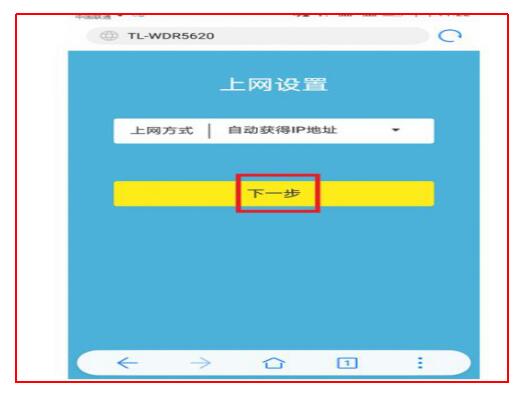
(3)设置无线网络
设置路由器的wifi名称、wifi密码,如图。
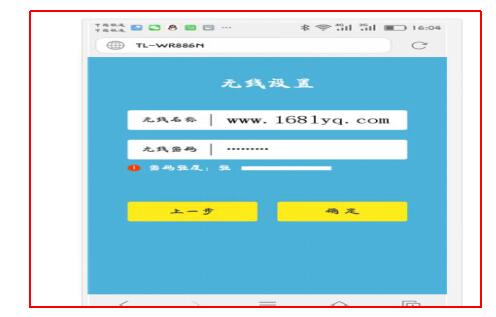
(4)设置完成
确定页面中的信息,有的路由器可能需要手动点击“完成”按钮。
-
 jf_23874484
2022-05-13
0 回复 举报小蚁路由器密码连接 收起回复
jf_23874484
2022-05-13
0 回复 举报小蚁路由器密码连接 收起回复
-
请问怎样用LabVIEW通过无线路由器与单片机进行通信?2015-01-26 8118
-
安卓手机通过USB连接到带USB口的定制路由器2021-09-14 2812
-
路由器设置2011-12-08 33139
-
几种常见路由器设置方法2011-12-12 14617
-
腾达路由器设置图解2011-12-15 341806
-
tp-link无线路由器设置与安全2011-12-21 3417
-
华硕路由器中继设置图解2018-01-04 79524
-
使用手机设置wifi信息的工程文件免费下载2019-11-27 964
-
怎样去设置路由器的地址2019-12-06 3073
-
如何用手机清除路由器垃圾和更换路由器密码2020-02-07 6508
-
如何使用手机设置路由器2020-02-13 7601
-
手机设置路由器的方法分享2020-03-15 9054
-
totolink路由器WiFi的设置教程2022-09-28 1311
-
如何正确设置路由器?路由器设置教程分享2023-12-14 7443
-
小米路由器如何设置桥接功能2024-10-18 11361
全部0条评论

快来发表一下你的评论吧 !

